win10 下安装mysql服务器社区版本mysql 5.7.22 winx64的图文教程
下载: http://dev.mysql.com/downloads/mysql/

解压到C盘

添加环境变量path
添加环境变量
右击我的电脑->属性->高级系统设置->高级->环境变量->
在系统变量中找到变量Path,点击编辑,在变量值最后面添加解压路径,路径要到bin文件夹下的路径,如:

以管理员权限运行cmd

安装MySQL服务
在cmd 命令窗口下 输入 mysqld install

初始化mysql数据库,这时会创建刚刚配置的data目录和一些数据库系统用的基本表
在cmd命令下输入 mysqld --initialize --user=mysql --console 完成初始化,并生成临时密码

临时密码

启动MySQL数据库
cmd 输入 net start MySQL

进入MySQL
mysql -uroot -p这里输入临时密码
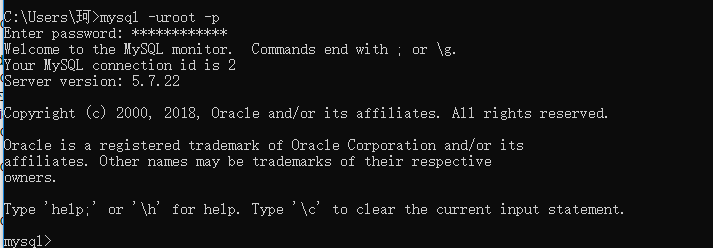
修改l临时密码
cmd命令下输入 set password for root@localhost=password('这里是你要修改的密码');

这样当你再次登陆的时候就可以使用你自己设置的密码了。
总结
以上所述是小编给大家介绍的win10 下安装mysql服务器社区版本mysql 5.7.22 winx64的图文教程,希望对大家有所帮助,如果大家有任何疑问请给我留言,小编会及时回复大家的。在此也非常感谢大家对我们网站的支持!
相关推荐
-
Mysql5.7.18版本(二进制包安装)自定义安装路径教程详解
安装路径:/application/mysql-5.7.18 1.前期准备 mysql依赖 libaio yum install -y libaio 创建用户mysql,以该用户的身份执行mysql useradd -s /bin/false -M mysql 下载mysql二进制包并解压 cd /tools wget https://dev.mysql.com/get/Downloads/MySQL-5.7/mysql-5.7.18-linux-glibc2.5-x86_64.tar.gz t
-
Ubuntu16.04安装mysql5.7.22的图文教程
VMware12.0+Ubuntu16.04+MySQL5.7.22安装教程,具体内容如下 首先使用命令sudo -s获得root权限,后面执行任何命令都不需要每次输入密码了.用whereis mysql查看当前是否有安装MySQL,有就卸载,没有就继续.如下图,本机之前没有安装MySQL,那个显示的路径是我创建的一个文件夹,为了放mysql. 将下载好的MySQL使用命令"cp mysql-server_8.0.11-1ubuntu16.04_amd64.deb-bundle.tar /usr
-
Mac 下 MySQL5.7.22的安装过程
1.使用安装包安装mysql(网上下载实在是太慢了,需要安装包的可以在文章底部留言,我发给您) 双击打开安装文件 双击pkg文件安装 一路向下,记得保存最后弹出框中的密码(它是你mysql root账号的密码) 正常情况下,安装成功. 此时只是安装成功,但还需要额外的配置: (1) 进入系统偏好设置 (2) 点击mysql (3) 开启mysql服务 将mysql加入系统环境变量 进入/usr/local/mysql/bin,查看此目录下是否有mysql 执行vim ~/.bash_profil
-
mysql5.7.22 下载过程图解
1.进入官网 www.mysql.com ,选择downloads: 2.选择 Community 再选择MySQL community server 3.选择5.7的版本,这个看自己选择,有问题看标题 4.选择5.7.22版本,windows系统类型 5.选择下载包,并点击dawnload 6.无需注册,点击下载 7.下载后安装包放在你想要放的目录下 总结 以上所述是小编给大家介绍的mysql5.7.22 下载过程图解,希望对大家有所帮助,如果大家有任何疑问欢迎给我留言,小编会及时回复大家的
-
Linux下MySQL5.7.18二进制包安装教程(无默认配置文件my_default.cnf)
最新在学习MySQL,纯新手,对Linux了解的也不多,因为是下载的最新版的MySQL(MySQL5.7.18)二进制包,CentOS7.2下测试安装,方便以后折腾. 大概步骤如下,安装删除反复折腾了几遍,按照以下步骤,应该没啥问题了. 也没有想象中的复杂,大部分步骤都是参考网上的,照做就是了,出错的话,多尝试,多查资料. 操作系统版本 创建mysql组和用户 下载最新版的MySQL 5.7.18二进制包,上传至服务器的usr/local目录下 解压MySQL二进制包 如下是解压之后的,并且重命
-
MySQL 5.7.22 二进制包安装及免安装版Windows配置方法
下面通过代码给大家介绍了mysql 5.7.22 二进制包安装方法,具体代码如下所示: .目录规划: 程序目录:/usr/local/mysql 数据目录:/data/mysql PID和SOCKET文件位置:/tmp .文件下载: 官方默认只提供最新版本的,历史版本的下载地址: https://downloads.mysql.com/archives/ .7.22版本下载: # wget https://cdn.mysql.com/archives/mysql-5.7/mysql-5.7.22
-
win10 下安装mysql服务器社区版本mysql 5.7.22 winx64的图文教程
下载: http://dev.mysql.com/downloads/mysql/ 解压到C盘 添加环境变量path 添加环境变量 右击我的电脑->属性->高级系统设置->高级->环境变量-> 在系统变量中找到变量Path,点击编辑,在变量值最后面添加解压路径,路径要到bin文件夹下的路径,如: 以管理员权限运行cmd 安装MySQL服务 在cmd 命令窗口下 输入 mysqld install 初始化mysql数据库,这时会创建刚刚配置的data目录和一些数据库系统用的基本
-
win10 下安装 mysql 5.7.14 详细图文教程
1. 下载:http://dev.mysql.com/downloads/mysql/ 2.解压zip文件夹到指定的目录 3.添加环境变量 右击我的电脑->属性->高级系统设置->高级->环境变量-> 在系统变量中找到变量Path,点击编辑,在变量值最后面添加解压路径,路径要到bin文件夹下的路径,如: 4.进入解压路径,修改路径下的my-default配置文件: 5.以管理员权限运行cmd,初始化mysql数据库,这时会创建刚刚配置的data目录和一些数据库系统用的基本表
-
在centos7下安装和部署java8和mysql
一般学习java和部署项目都是在本地部署,但是生产环境一般都是在linux环境下,部署和安装环境都是在控制台下进行操作的,没有windows的可视化的操作界面,对与linux的命令掌握和操作对小白来说都是一个个挑战,记录下自己的安装配置过程,以便自己和大家一起学习: 登陆远程服务器,个人使用所以用的是root,输入自己的密码 ssh -i ~/.ssh/id_rsa root@ip 安装java8 我的服务器是有yum的,所以绝大部分的东西,用的上yum来安装的,类似mac os上面的homeb
-
win10下安装mysql8.0.23 及 “服务没有响应控制功能”问题解决办法
win10下安装mysql 1. 官网下载mysql 网址:https://www.mysql.com/downloads/ download页面往下拉:点击下图红框: 按下图指示操作: 下载之后解压: 解压目录如下图所示: 2. 配置环境变量 此电脑->属性->高级系统设置->环境变量->用户变量中的path(双击)->编辑(添加mysql的安装目录下的bin目录).具体步骤如下图操作: (我一般会将用户变量和系统变量都添加) 3. 配置初始化的my.ini文件(新解压后的
-
win10下安装两个MySQL5.6.35数据库
记录win10下安装两个MySQL5.6.35数据库,具体如下 环境: OS:window10 DB:MYSQL5.6.35免安装版 1.正常安装第一个MySQL(见我上一篇博客) 2.在 管理–>服务和应用程序–>服务,停止第一个mysql服务 3.将第一个数据库(我的安装目录是:C:\software\mysql-5.6.35-winx64)目录下的所有目录和文件copy到另外一个路径,我这里是copy到C:\software,并且文件重命名为MySQL3307 4.更改copy后数据库文
-
Linux下安装Memcached服务器和客户端与PHP使用示例
本文实例讲述了Linux下安装Memcached服务器和客户端与php使用.分享给大家供大家参考,具体如下: Memcached是高性能的分布式内存缓存服务器,通过缓存数据库查询结果,减少数据库访问次数,以提高动态Web应用的速度和可扩展性. 系统环境:CentOS 7.2 64位 Apache2.4.33 安装libevent依赖库 wget https://github.com/downloads/libevent/libevent/libevent-2.0.15-stable.tar.g
-
LInux下安装MySQL5.6 X64版本步骤详解
环境: 1.CentOS6.5 X64 2.mysql-5.6.34-linux-glibc2.5-x86_64.tar.gz 3.下载地址:http://dev.mysql.com/downloads/mysql/ 安装步骤 1.再安装包的存放目录下执行命令解压文件 tar -zxvf mysql-5.6.34-linux-glibc2.5-x86_64.tar.gz -C /opt/ 2.删除安装包,重命名解压后的文件 rm -rf mysql-5.6.34-linux-glibc2.5-x
-
在Win10上安装Tomcat服务器及配置环境变量的详细教程(图文)
Tomcat 服务器是一个免费的开放源代码的 Web 应用服务器,属于轻量级应用服务器,在中小型系统和并发访问用户不是很多的场合下被普遍使用,是开发和调试 JSP 程序的首选.本文主要讲述Windows环境Tomcat服务器安装与环境变量配置 下载安装JDK 要想安装Tomcat服务器,首先要安装配置好JDK,可以参考JDK安装与环境变量配置 Windows + R然后输入cmd进入命令行窗口,检查Java是否安装正确,检查的命令为java -version 如果输出类似下面的内容说明安装成功
-
win10下安装Anaconda的教程(python环境+jupyter_notebook)
前言: 什么是anaconda?? Anaconda指的是一个开源的Python发行版本,其包含了conda.Python等180多个科学包及其依赖项. [1] 因为包含了大量的科学包,Anaconda 的下载文件比较大(约 531 MB),如果只需要某些包,或者需要节省带宽或存储空间,也可以使用Miniconda这个较小的发行版(仅包含conda和 Python) 什么是jupyter notebook?? Jupyter Notebook 是一款开放源代码的 Web 应用程序,可让我们创建并
-
Win10下安装并使用tensorflow-gpu1.8.0+python3.6全过程分析(显卡MX250+CUDA9.0+cudnn)
-----最近从github上找了一个代码跑,但是cpu训练的时间实在是太长,所以想用gpu训练一下,经过了一天的折腾终于可以用gpu进行训练了,嘿嘿~ 首先先看一下自己电脑的显卡信息: 可以看到我的显卡为MX250 然后进入NVIDIA控制面板->系统信息->组件 查看可以使用的cuda版本 这里我先下载了cuda10.1的版本,不过后来我发现tensorflow-gpu 1.8.0仅支持cuda9.0的版本,所以之后我又重装了一遍cuda9.0,中间还经历了删除cuda10.0,两个版本的
随机推荐
- android监听软键盘的弹出与隐藏的示例代码
- Oracle创建带有参数的视图代码介绍
- js实现横向拖拽导航条功能
- 微信小程序开发入门基础教程
- Java实现从数据库导出大量数据记录并保存到文件的方法
- python3.5仿微软计算器程序
- web用户控件调用.aspx页面里的方法
- asp.net+js 实现无刷新上传解析csv文件的代码
- 在MsSql、Access两种数据库中插入记录后马上得到自动编号的ID值
- Android Notification.Builder通知案例分享
- CSS圆角区块容器生成器
- jQuery 复合选择器应用的几个例子
- 最后挂电话才是最爱你的人
- JQuery实现可直接编辑的表格
- C++实现图的邻接表存储和广度优先遍历实例分析
- Android Recyclerview实现多选,单选,全选,反选,批量删除的功能
- Android编程获取网络时间实例分析
- IOS实现百度地图自定义大头针和气泡样式
- 可绑定域名的德国10GB免费PHP空间
- 6行代码实现无组件上传(author:stimson)

